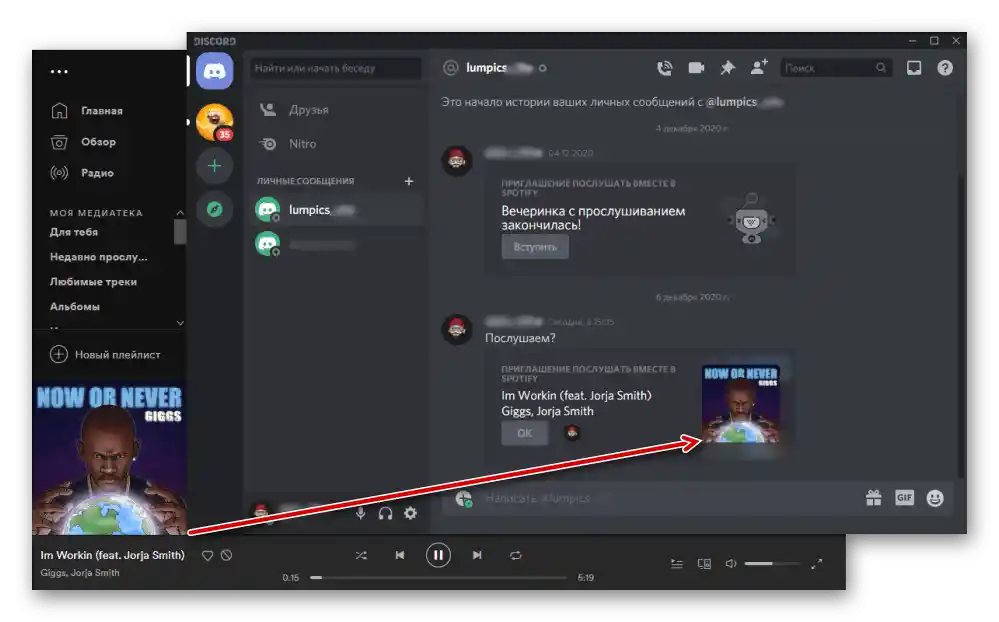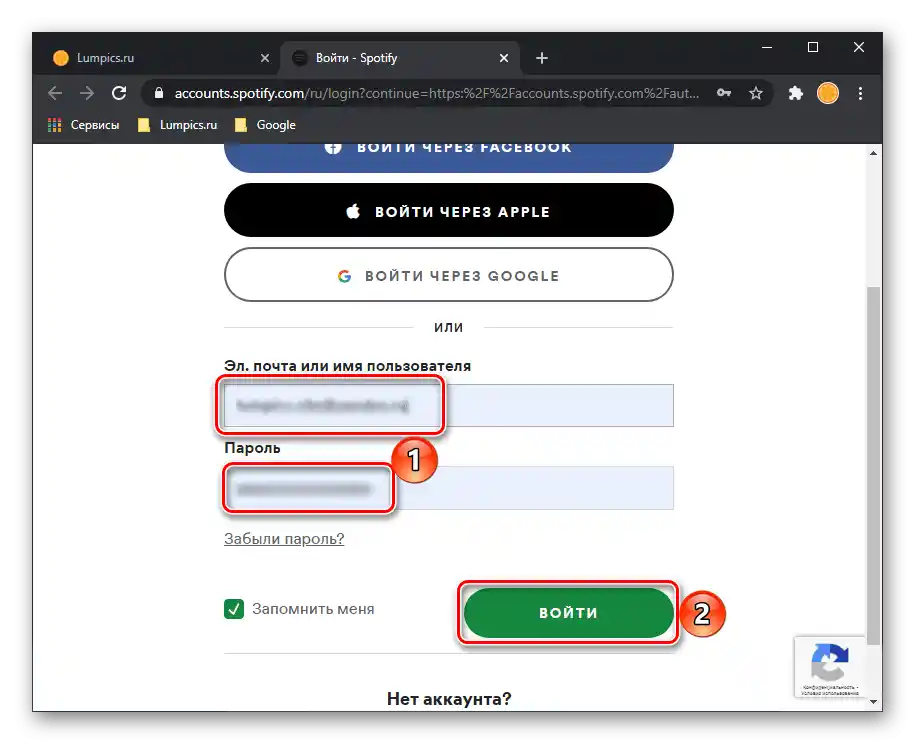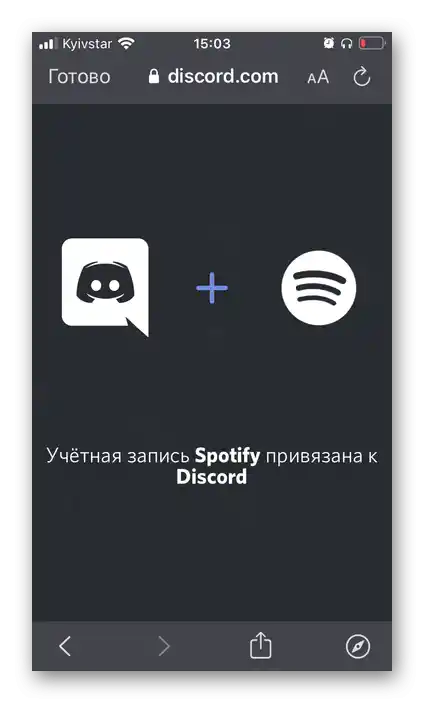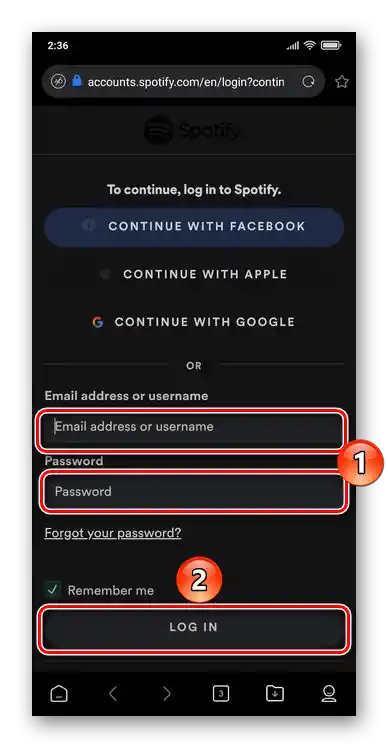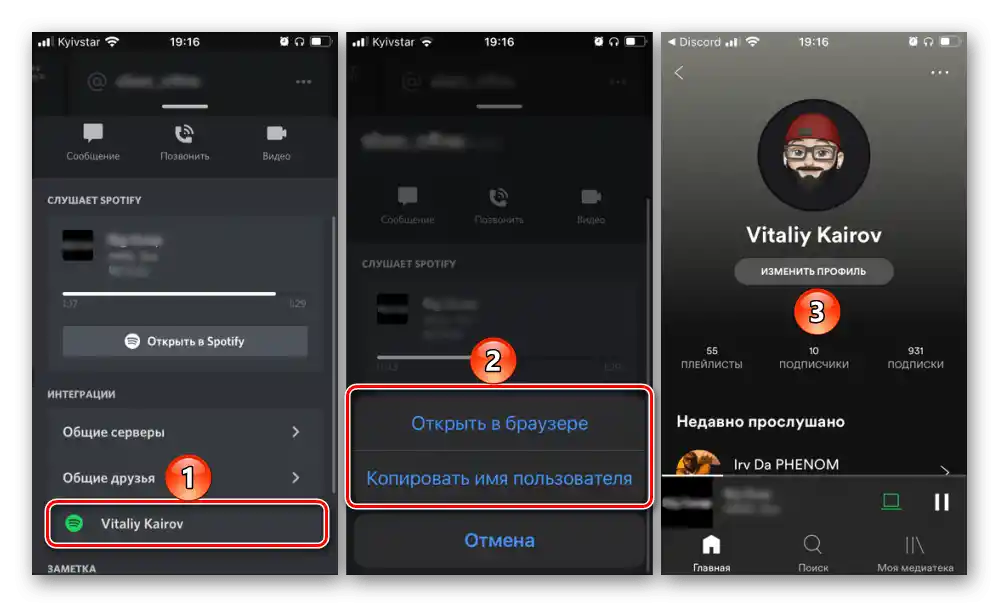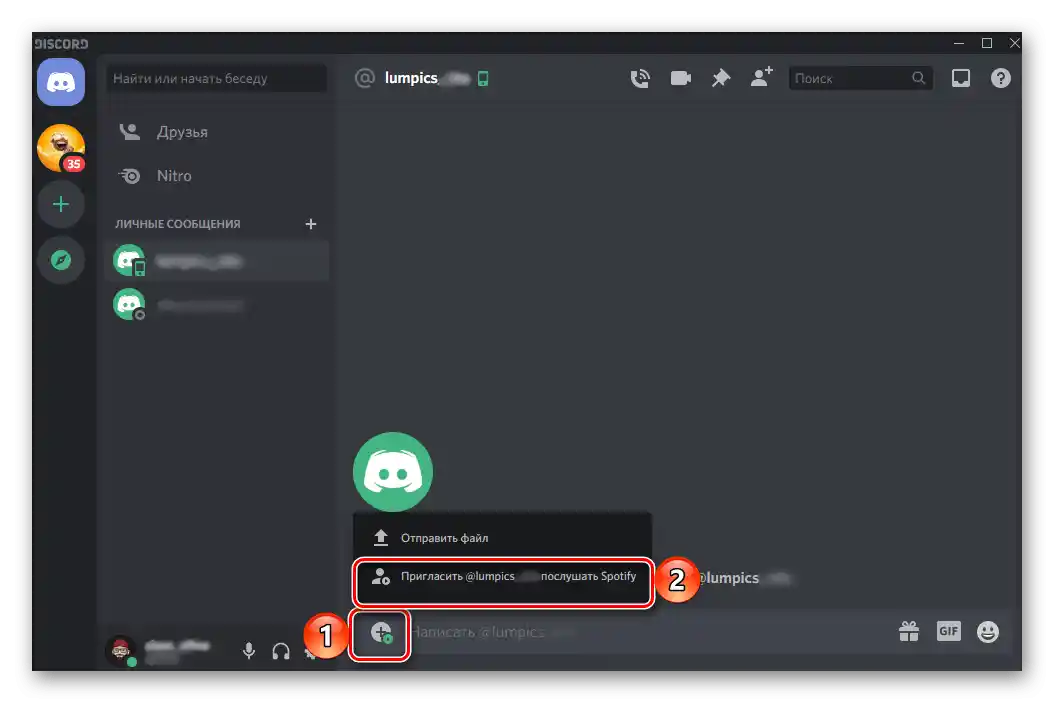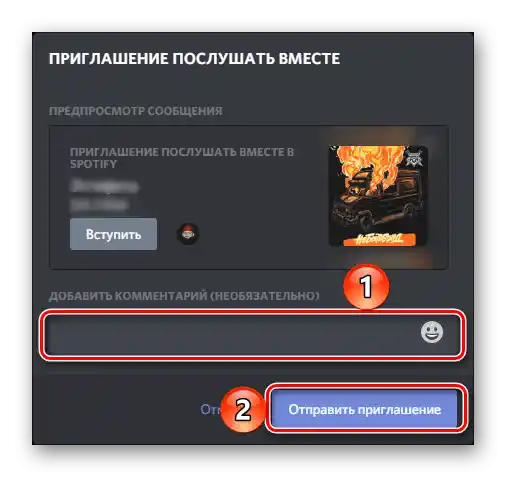Obsah:
Možnosť 1: Program pre PC a webová verzia
Na počítači je možné získať prístup ku všetkým funkciám Discordako prostredníctvom programu, tak aj z webovej verzie služby. Prepojenie účtu Spotifyje v oboch prípadoch rovnaké, preto sa ďalej budeme zaoberať iba prvou možnosťou.
Prečítajte si tiež: Ako nainštalovať Discord na počítač
- Keď ste v hlavnom okne Discordu, otvorte jeho nastavenia – na to kliknite na ikonu v tvare ozubeného kolesa napravo od fotografie a mena profilu.
- Na bočnej paneli možností prejdite do sekcie "Integrácie".
- V bloku so zoznamom podporovaných služieb kliknite na ikonu Spotify.
- Na stránke autorizácie v streamovacej službe, ktorá sa otvorí v prehliadači, zadajte prihlasovacie meno a heslo svojho účtu na Spotify, po čom využite tlačidlo "Prihlásiť sa". Môže byť potrebné poskytnúť ďalšie povolenia.
![Zadanie prihlasovacieho mena a hesla v aplikácii Discord na prepojenie účtu Spotify]()
Prečítajte si tiež:Ako sa prihlásiť do Spotify na počítači - Po niekoľkých sekundách budú účty prepojené, čo môžete overiť prechodom k programu.
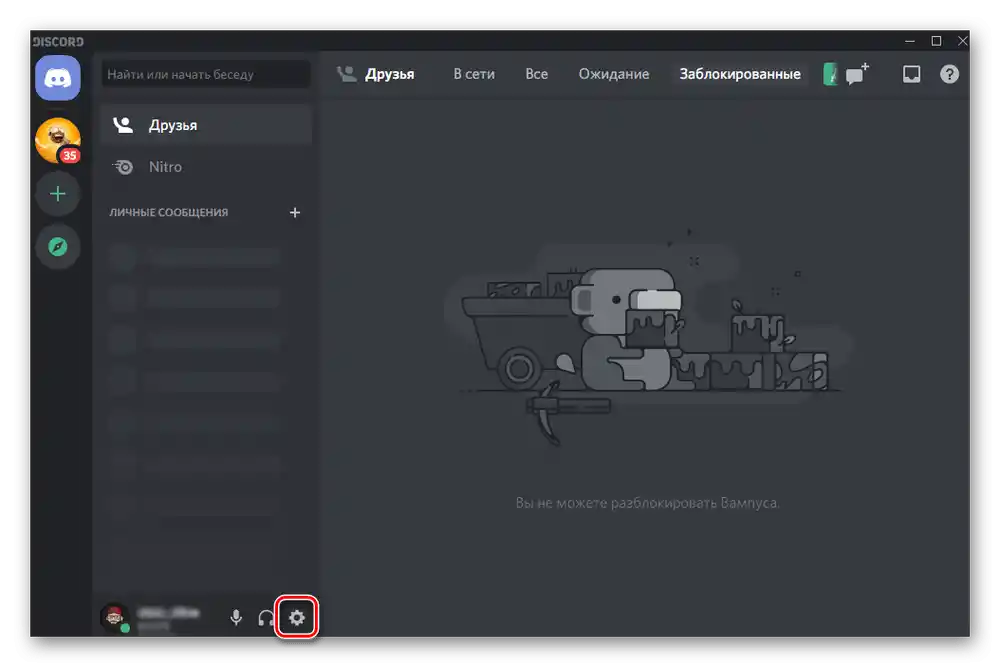
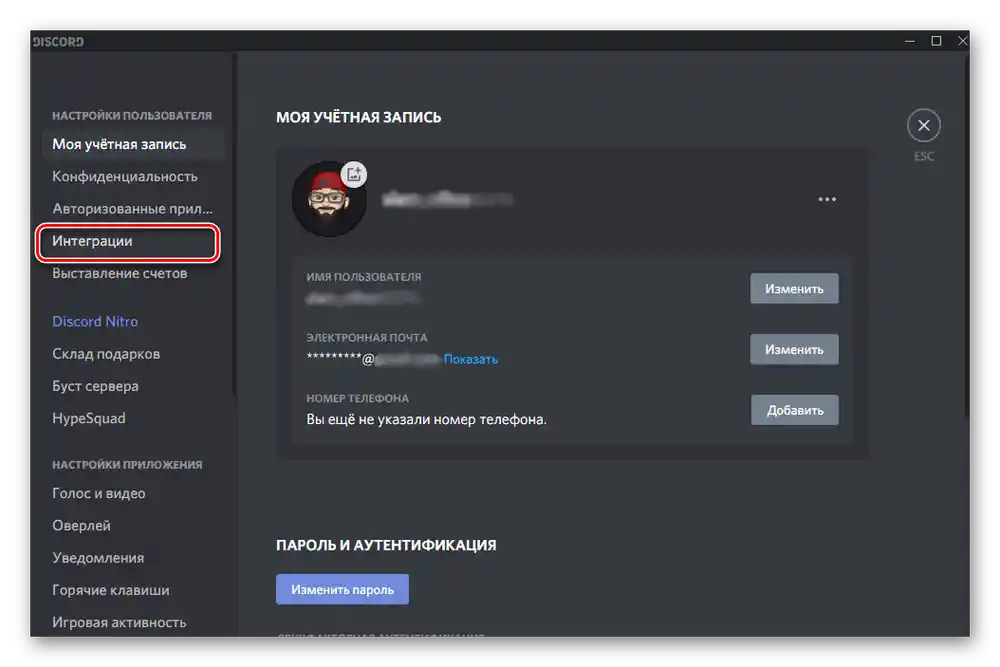
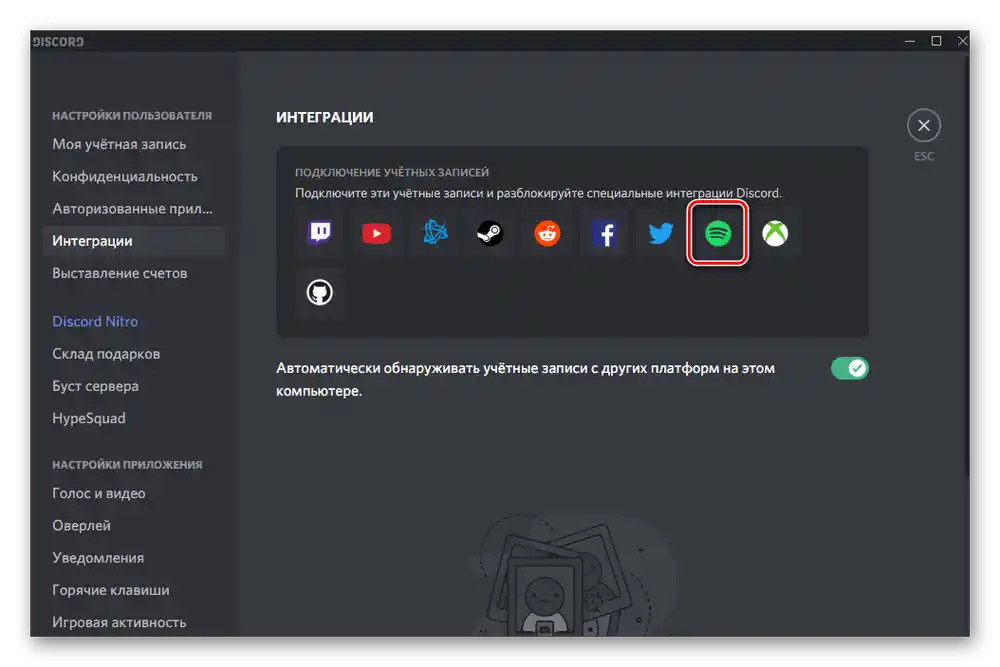
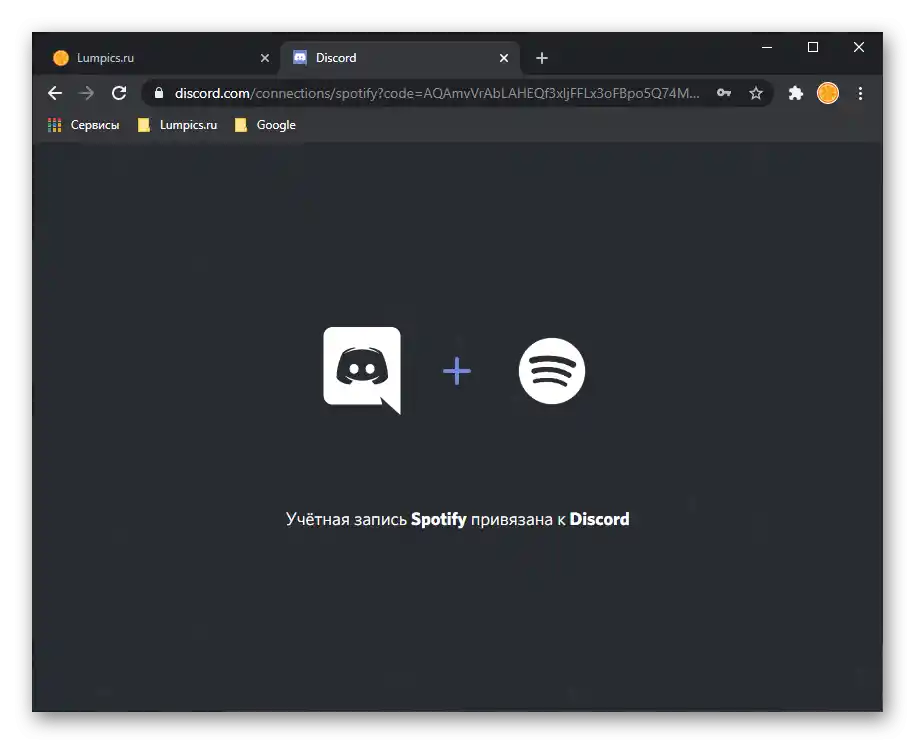
Predvolene Discord umožňuje "Zobraziť Spotify ako svoj status", taktiež je možné "Zobraziť v profile" informácie o počúvaní, na čo je potrebné aktivovať príslušný prepínač.
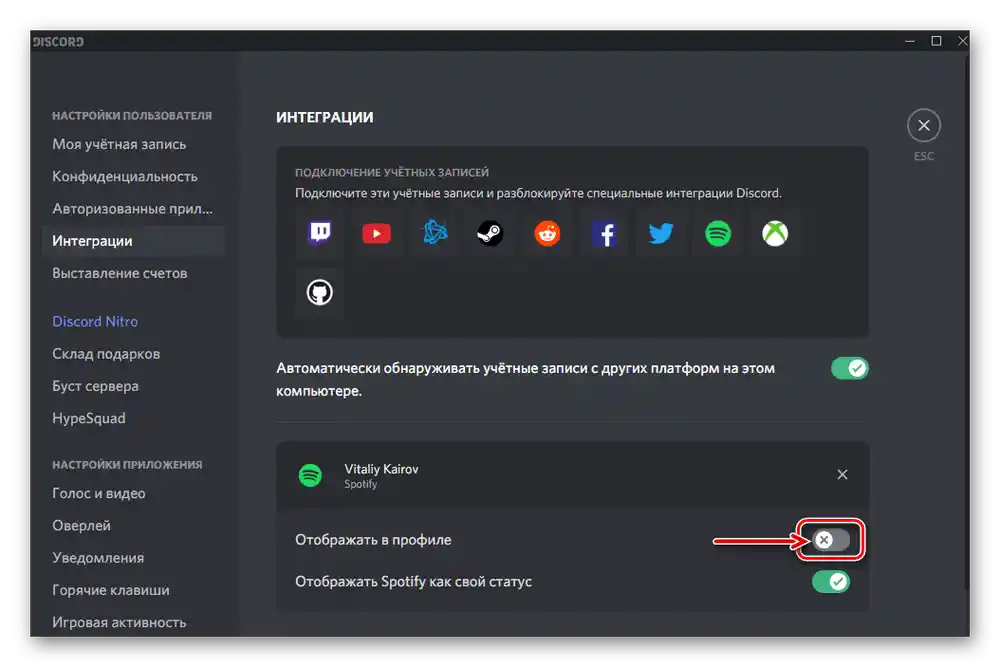
Teraz všetci, s ktorými komunikujete cez Discord, uvidia, akú hudbu počúvate na Spotify.
Čítajte tiež: Čo robiť, ak sa Discord nenainštaluje
Možnosť 2: iOS/iPadOS
Mobilná aplikácia Discord pre iPhone a iPad sa v mnohom líši od verzie služby pre PC. Algoritmus prepojenia účtu so Spotify vyzerá nasledovne:
- Spustite aplikáciu a otvorte jej menu, dotknutím sa obrázka svojho profilu v pravom rohu dolného panela.
- Klepnete na položku "Integrácie".
- Na nasledujúcej stránke kliknite na "Pridať".
- V zozname podporovaných služieb vyberte Spotify.
- Zadajte v otvorenom prehliadači prihlasovacie meno a heslo k svojmu účtu, po čom použite tlačidlo "Prihlásiť sa".
- Prepojenie účtov sa uskutoční takmer okamžite, čo môžete potvrdiť nielen podľa oznámenia zobrazeného na obrazovke (na jeho zatvorenie sa dotknite nápisu "Hotovo"),
![Výsledok úspešného prepojenia účtu Spotify v aplikácii Discord pre iPhone]()
ale aj v samotnej aplikácii – vo všetkých tých istých parametroch integrácie.
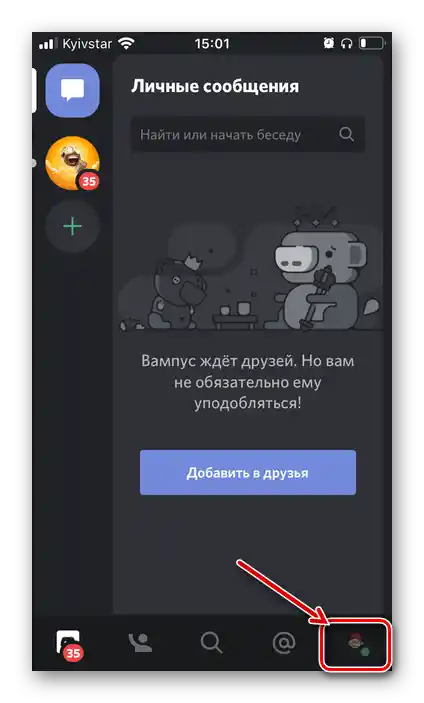

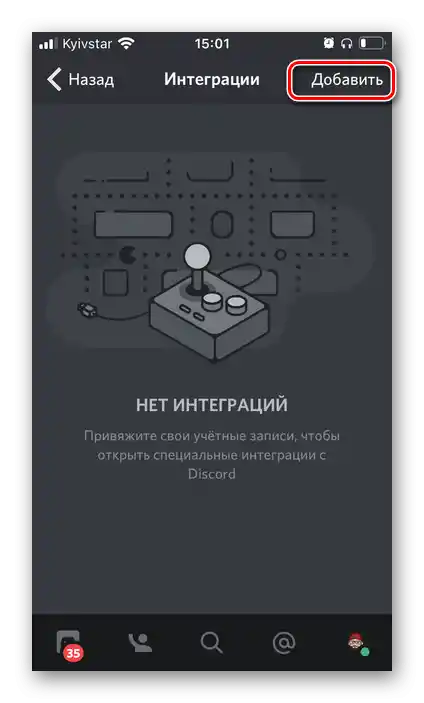
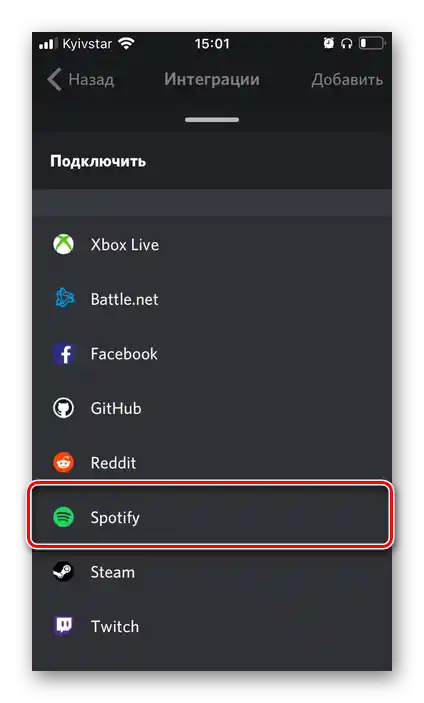
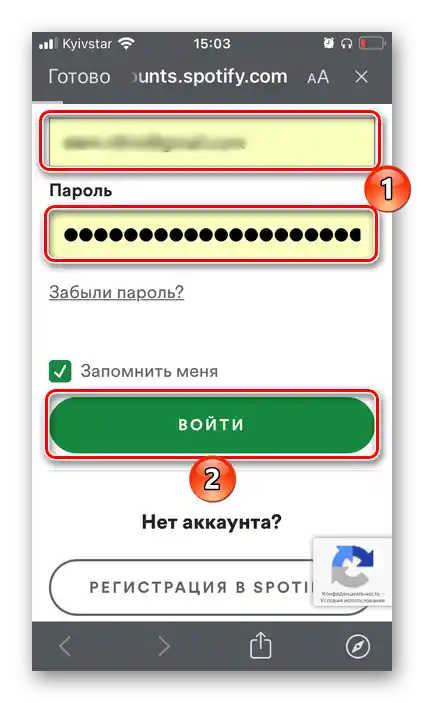
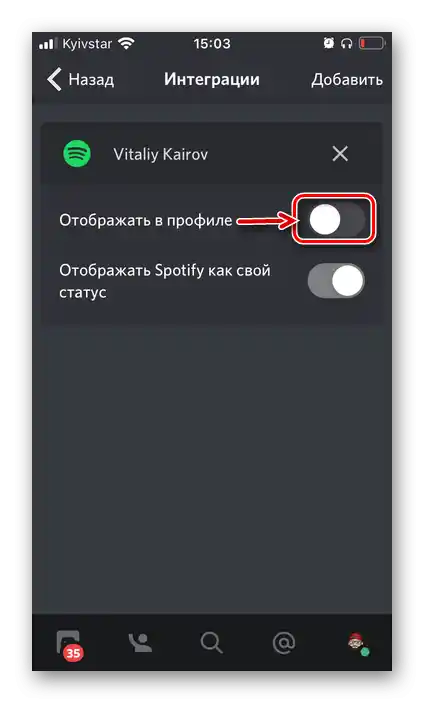
Tam môžete nielen "Zobraziť Spotify ako svoj status", čo je aktívne predvolene, ale aj "Zobraziť v profile" údaje o prehrávanom obsahu.
Možnosť 3: Android
Na vyriešenie úlohy z nadpisu článku v Android-aplikácii Discord je potrebné vykonať nasledujúce:
- Otvorenie menu služby, dotknutím sa obrázka svojho profilu umiestneného vpravo dole.
- Prejdite do sekcie "Integrácie".
- Potom kliknite na "Pridať".
- Vyberte Spotify zo zoznamu dostupných služieb.
- V otvorenom okne prehliadača zadajte prihlasovacie meno a heslo k svojmu účtu, dotknite sa tlačidla "Prihlásiť sa" ("Log In").
![Zadanie prihlasovacieho mena a hesla k účtu Spotify v aplikácii Discord pre Android]()
- Oboznámte sa so žiadanými povoleniami a poskytnite ich, dotknutím sa "Súhlasím" alebo "Agree".
- Ihneď po tom budú účty v službách prepojené navzájom, o čom sa informuje v oznámení, ako aj v používateľských nastaveniach Discord, v sekcii s dostupnými integráciami.
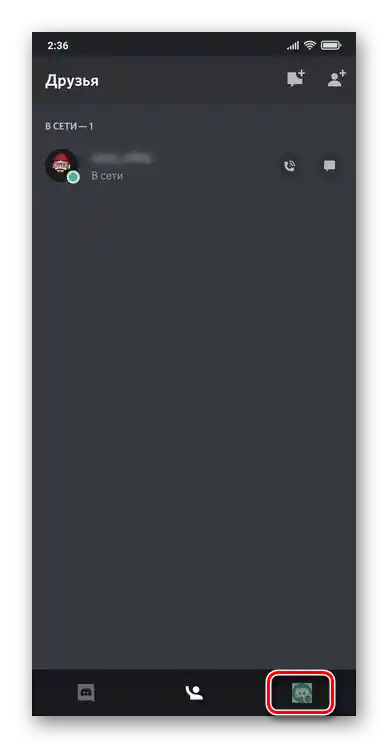
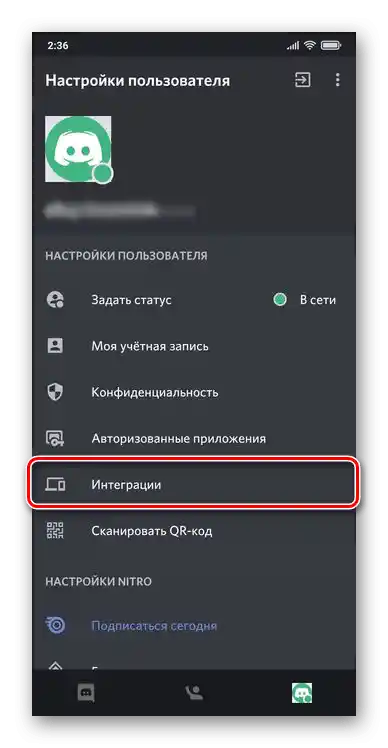

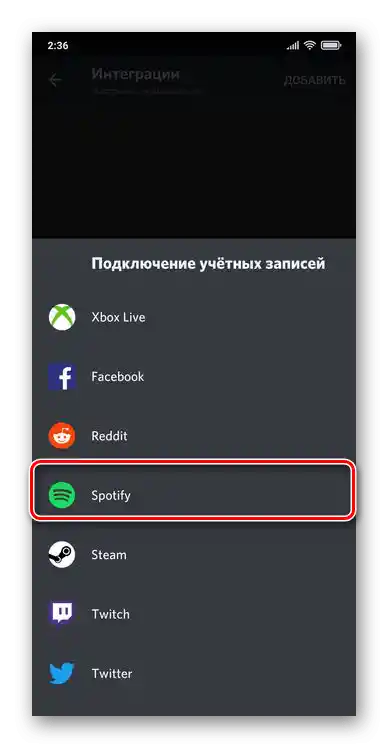
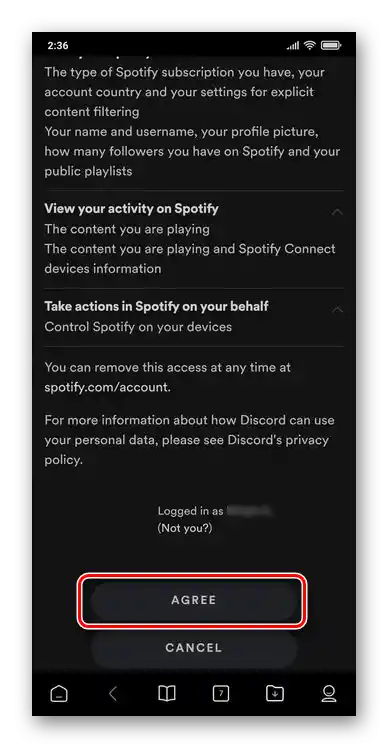
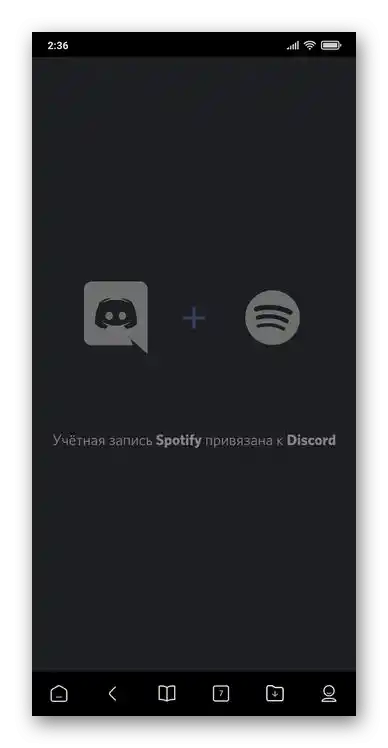
Tam môžete zapnúť parameter "Zobraziť v profile", aby priatelia videli, čo počúvate. Možnosť "Zobraziť Spotify ako svoj status" je predvolene aktívna.
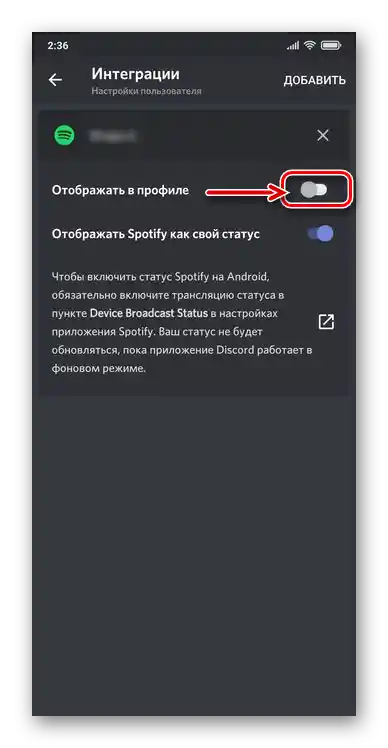
Používanie Spotify v Discorde
Po prepojení vášho účtu na Spotify s Discordom budú v poslednom dostupné nasledujúce možnosti:
- Zobrazenie hudby, ktorú počúvate / prehľad toho, čo počúva priateľ (za predpokladu, že má prepojený účet). Tieto informácie sa zobrazujú v plnom profile a karte používateľa (mini-profil) vo forme nápisu "Počúva Spotify". Po kliknutí na ňu môžete vidieť, čo presne sa počúva, a prejsť k tomuto tracku na streamovacej službe — na to je potrebné kliknúť na meno profilu v hlavičke chatu a potom v zobrazenom menu využiť tlačidlo "Otvoriť v Spotify".
- Zobrazenie profilu priateľa na Spotify. Z toho istého menu, v ktorom sa zobrazuje prehrávaná skladba, môžete prejsť na stránku používateľa v streamovacej službe – stačí kliknúť na jeho meno a vybrať položku "Otvoriť v prehliadači". V prípade potreby môžete tiež "Kopírovať meno používateľa".
![Prechod na zobrazenie profilu používateľa na Spotify z aplikácie Discord]()
Prečítajte si tiež: Ako nájsť a pridať priateľa na Spotify - Pozvanie na spoločné počúvanie hudby. Kliknite na tlačidlo "+" v okne chatu a vyberte v otvorenom menu položku "Pozvať @meno_používateľa počúvať Spotify".
![Pozvať používateľa Discord, aby si vypočul Spotify]()
Podľa želania pridajte svoj komentár a potom využite tlačidlo "Odoslať pozvanie".
![Odoslanie pozvánky používateľovi Discord na počúvanie Spotify]()
Následne používateľovi zostáva len prejsť z chatu po prijatom odkaze, po čom, za predpokladu, že má predplatné Spotify Premium, budete môcť spolu počúvať tú istú hudbu. V prípade, že nemá Premium, bude musieť príjemca samostatne spustiť prehrávanie každého nového tracku.
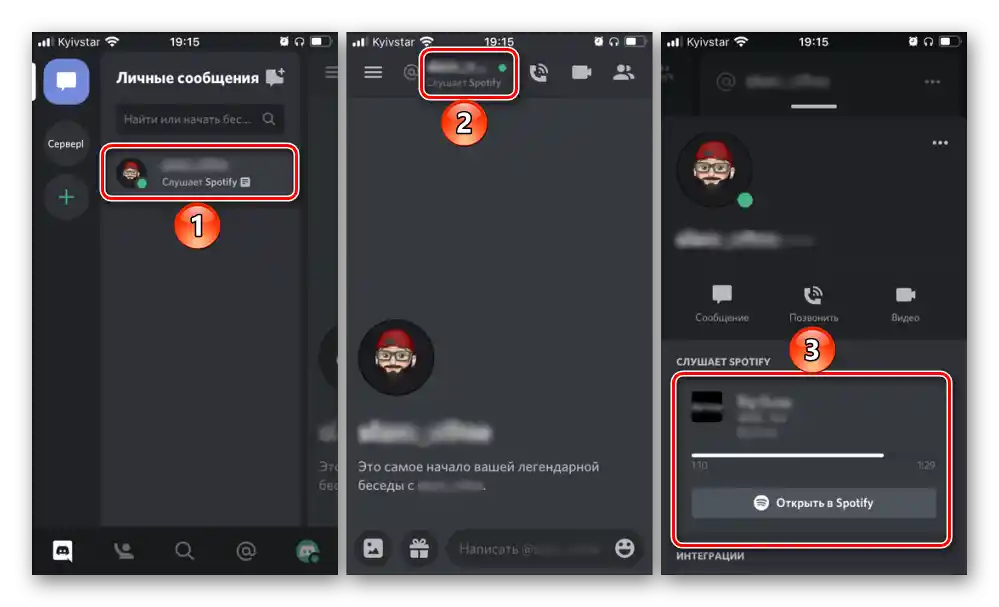
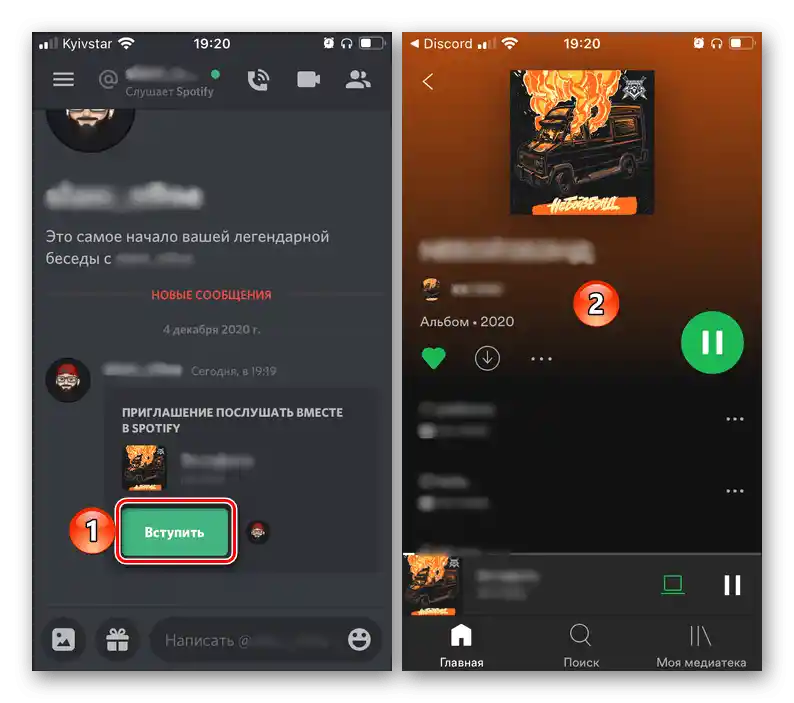
Čítajte tiež:
Ako si zriadiť predplatné Spotify Premium
Ako usporiadať skupinovú reláciu na Spotify
Upozornenie! Odoslané pozvanie platí obmedzený čas a je dynamické – zobrazené piesne v náhľade sa budú meniť počas ich prehrávania/prepínania. Preto každý nový prechod bude viesť presne na tú skladbu, ktorú práve počúvate.